แอพส่งข้อความจำนวนมากได้รับความนิยมในระดับสูงเนื่องจากมีความต้องการแอพส่งข้อความจำนวนมากสำหรับการสื่อสารจากที่บ้านหรือที่ทำงานMicrosoft Teams เป็นหนึ่งในแอพพลิเคชั่นดังกล่าว
เมื่อเร็วๆ นี้ Microsoft Teams ได้แนะนำการบันทึก Teams ที่บันทึกไว้ใน One Drive ซึ่งสามารถลบออกได้โดยอัตโนมัติ
หากคุณสงสัยว่าบันทึกของ Microsoft Teams ถูกจัดเก็บไว้ที่ใด และจะดาวน์โหลดและแชร์วิดีโอที่บันทึกจาก Microsoft Teams ได้อย่างไร คู่มือนี้จะช่วยคุณได้นอกจากนี้ อ่านให้จบเพื่อเรียนรู้เกี่ยวกับการเปลี่ยนแปลงคุณสมบัติการหมดอายุอัตโนมัติของการบันทึก Microsoft Teams ของคุณ
ในปัจจุบัน การสนทนาทางวิดีโอและการแชร์หน้าจอเป็นส่วนสำคัญของการสื่อสารระหว่างเพื่อนร่วมงาน นักเรียน ครู และเพื่อนและครอบครัวทีมไมโครซอฟท์,Google MeetและZoomแอปพลิเคชั่นอื่นๆตัวเลือกแรกสำหรับการประชุมทางไกลและการประชุมทางวิดีโอแอพเหล่านี้อนุญาตให้ผู้ใช้บันทึกสิ่งที่เกิดขึ้นในการประชุมเพื่อดูและอภิปรายในภายหลัง
เนื้อหา
ข้อมูลสำคัญเกี่ยวกับการบันทึกของทีมใน OneDrive
การบันทึกของ Microsoft Teams ถูกจัดเก็บไว้ที่ใดบันทึกของ Microsoft Teamsจัดเก็บบน OneDrive หรือ SharePointใน.ก่อนหน้านี้ การบันทึกถูกเก็บไว้ใน Microsoft Stream
หมายเหตุ:ตัวเลือกการบันทึกนี้ไม่มีให้บริการในทุกภูมิภาค.การบันทึกจะพร้อมใช้งานหากคุณมาจากสหรัฐอเมริกา ยุโรป เอเชียแปซิฟิก ออสเตรเลีย อินเดีย สหราชอาณาจักร หรือแคนาดา
คุณลักษณะเด่นอื่นๆ ของคุณลักษณะการบันทึกของ Microsoft Teams ได้แก่:
- คุณต้องมีบัญชี Office 365 E1, E3, E5, A1, A3, A5, M365 Business, Business Premium หรือ Business Essentialsเพื่อบันทึกการประชุม MS Teams
- ผู้ใช้ต้องได้รับ สตรีม Microsoftใบอนุญาต.
- ประชุมได้หนึ่งต่อหนึ่ง หรือประชุมกลุ่ม.
- วีดีโอที่บันทึกไว้ไม่มีการจับภาพไวท์บอร์ดหรือบันทึกที่แชร์.
- คำบรรยายไม่มี在การบันทึก.
- แม้ว่าผู้ที่เริ่มบันทึกจะออกจากการประชุมไปแล้วก็ตามการบันทึกก็จะ。
- หลังจากที่ผู้เข้าร่วมประชุมทุกคนออกจากการประชุม, การบันทึกจะหยุดอัตโนมัติ
- เผู้จัดงานและคนในองค์กรเดียวกันบันทึกการประชุมได้.
- จากองค์กรอื่นๆคนไม่สามารถบันทึกองค์กรอื่นได้ประชุมทีม.
- เดียวกัน,ผู้ใช้ที่ไม่ระบุชื่อ,แขก หรือผู้ใช้ส่วนกลางไม่สามารถบันทึกได้ประชุมทีม.
- คุณต้องได้รับอนุญาตจากองค์กรเพื่อเริ่มบันทึกการประชุม
- วิดีโอจะเปิดตัวในเว็บเบราว์เซอร์เท่านั้นแทนที่จะเปิดตัวในแอป Teams
- หากไม่มีการดำเนินการใดๆการบันทึกทั้งหมดจะเป็นลบหลังจาก 60 วันผู้ดูแลระบบสามารถปิดการใช้งานสิ่งนี้ได้ฟังก์ชันหมดอายุอัตโนมัติ
- หากการบันทึกหมดอายุแล้วเจ้าของบันทึกจะได้รับอีเมล
- หมดอายุแล้ว การบันทึกจะเก็บไว้ในถังรีไซเคิล 90 วันสำหรับการกู้คืน
กระบวนการดาวน์โหลดและลบบันทึกของ Microsoft Teams นั้นเรียบง่ายและอธิบายไว้โดยละเอียดในหัวข้อถัดไป
วิธีบันทึกการบันทึก/การประชุมของ Microsoft Teams
ทำตามคำแนะนำด้านล่างเพื่อบันทึกการประชุมใน MS Teams:
1. กดWindowsกุญแจ.พิมพ์ทีมไมโครซอฟท์และเปิดได้ด้วยคลิกเดียว

2. คลิกกำหนดการการประชุม.
3. คลิกที่ด้านบนของหน้าจอไอคอนสามจุดดังที่แสดง
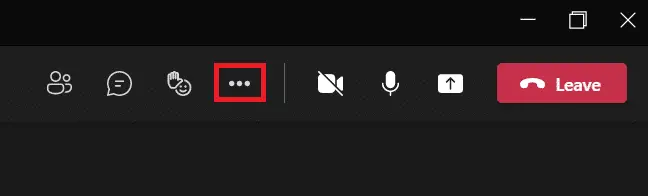
4. ตอนนี้ คลิกเริ่มบันทึกตัวเลือก.จะเริ่มบันทึกการประชุม
หมายเหตุ:ทุกคนในการประชุมจะได้รับแจ้งว่าการบันทึกได้เริ่มขึ้นแล้ว
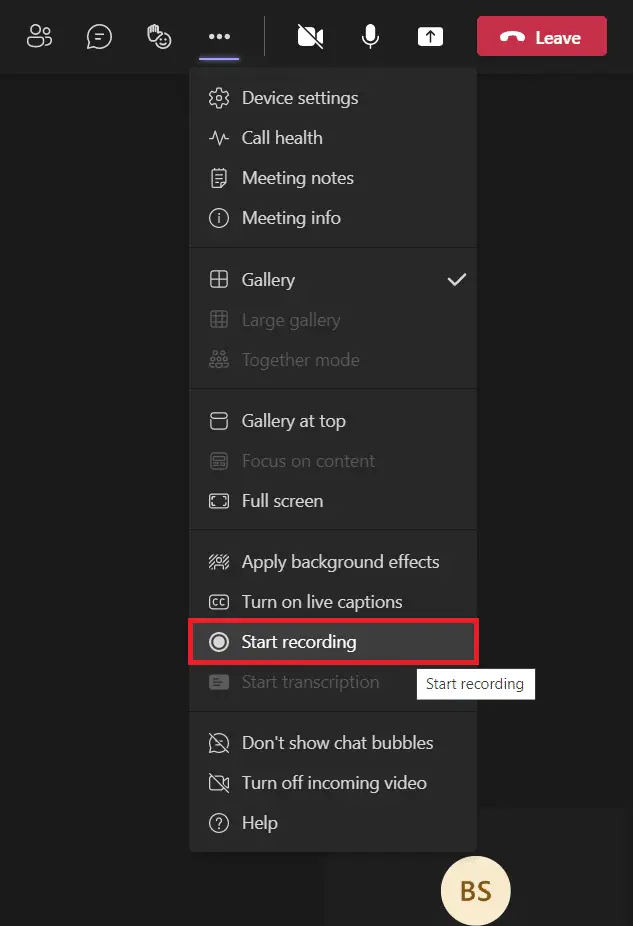
5. คลิกอีกครั้ง圖標>หยุดบันทึก,ดังที่แสดงด้านล่าง.
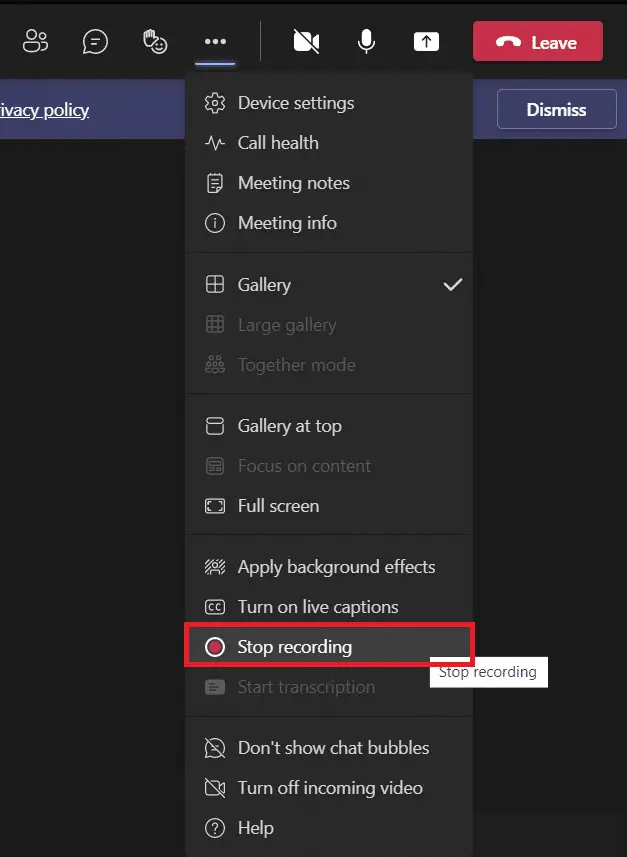
6. ตอนนี้คลิกที่ข้อความป๊อปอัปหยุดบันทึก
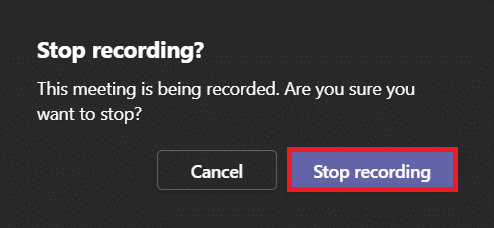
การบันทึกจะถูกบันทึกและพร้อมที่จะดาวน์โหลด
วิธีดาวน์โหลดวิดีโอที่บันทึกจาก Microsoft Teams
ก่อนอื่นมาทำความเข้าใจว่าบันทึกของ Microsoft Teams จัดเก็บอยู่ที่ใดคุณสามารถค้นหาการบันทึกข้างต้นจากการแชทล่าสุดใน Microsoft Teamsทำตามขั้นตอนที่กำหนดสำหรับการดาวน์โหลดบันทึกของ Microsoft Teams:
1. พิมพ์ค้นหาแล้วเปิดเหมือนเดิมทีมไมโครซอฟท์.

2. คลิกแชทล่าสุดบันทึกการประชุม,ดังที่แสดงด้านล่าง.
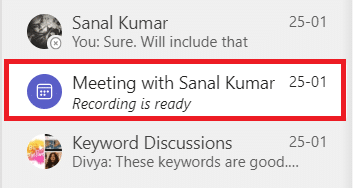
3. คลิกพบกันแปปเดี่ยวดังแสดงในรูป
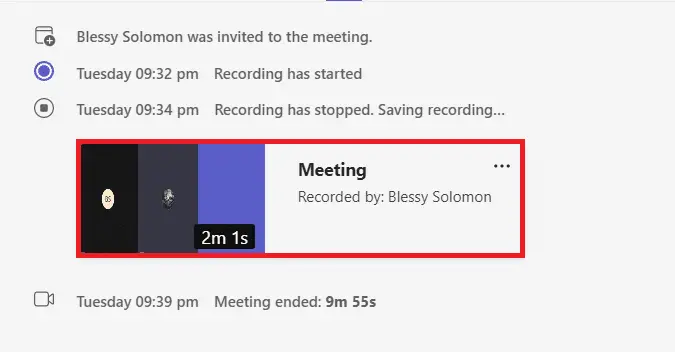
4. การบันทึกจะเปิดขึ้นในเว็บเบราว์เซอร์คลิก ที่ด้านบนของหน้าจอ下载เพื่อดาวน์โหลดลงในอุปกรณ์ของคุณ
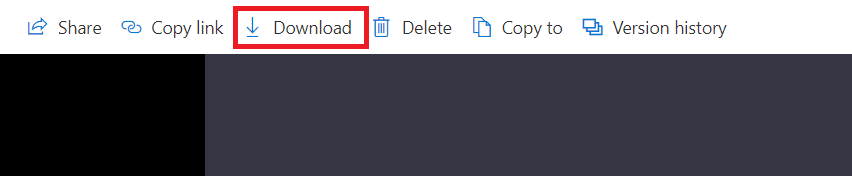
คุณสามารถแชร์วิดีโอที่บันทึกของ Microsoft Teams ได้ดังนี้:
1. จากเมนูค้นหาของ Windows.แอป Microsoft Teams

2. คลิกแชทล่าสุดบันทึกการประชุม,ดังที่แสดงด้านล่าง.
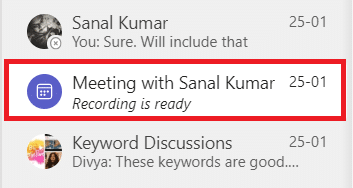
3. คลิกบันทึกการประชุม.
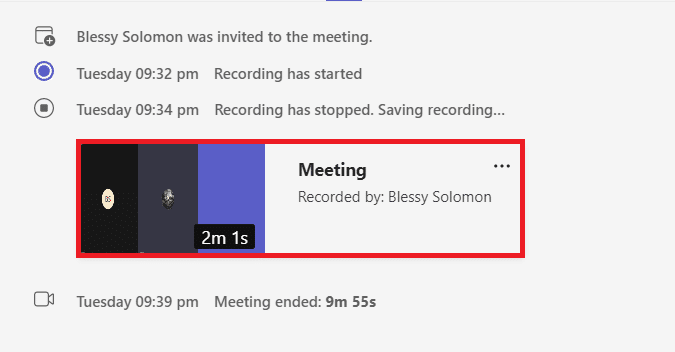
4. คลิกที่ด้านบนของหน้าจอปุ่มแชร์
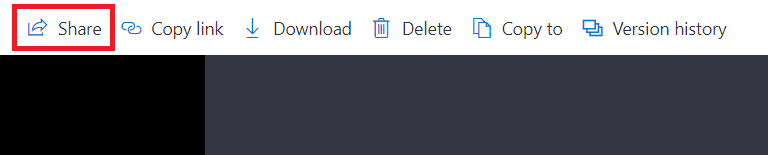
5. พิมพ์คุณต้องการแบ่งปันกับชื่อบุคคล แล้วคลิกส่งตามที่เน้น
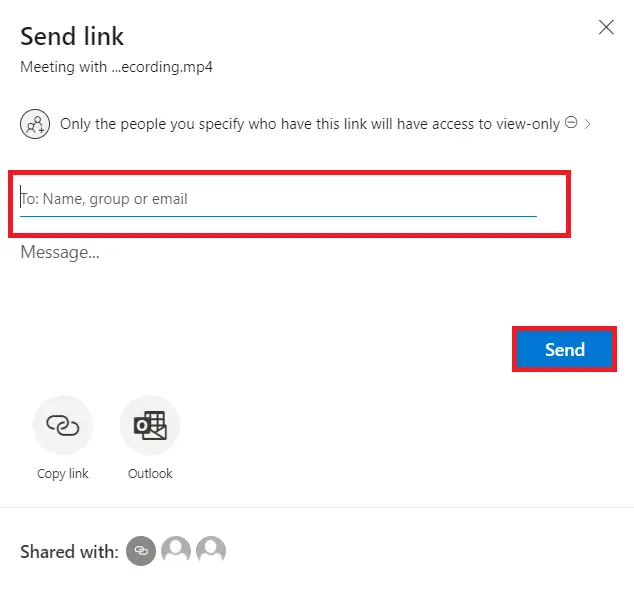
เคล็ดลับแบบมือโปร: วิธีเปลี่ยนวันหมดอายุของการบันทึก Microsoft Teams ของคุณ
หลังจากที่คุณเข้าใจว่าการบันทึก Microsoft Teams ของคุณถูกเก็บไว้ที่ใด และวิธีดาวน์โหลดและแชร์บันทึก คุณยังสามารถเปลี่ยนการตั้งค่าการหมดอายุสำหรับวิดีโอที่บันทึกไว้ได้
- แอดมินสามารถปิดการใช้งานตามต้องการฟังก์ชันหมดอายุอัตโนมัติหรือตั้งเวลาหมดอายุ
- 此外,เจ้าของบันทึกวันหมดอายุของการบันทึกสามารถเปลี่ยนแปลงได้
วิธีการมีดังนี้
1. กดWindowsกุญแจ.พิมพ์ทีมไมโครซอฟท์และเปิดมัน
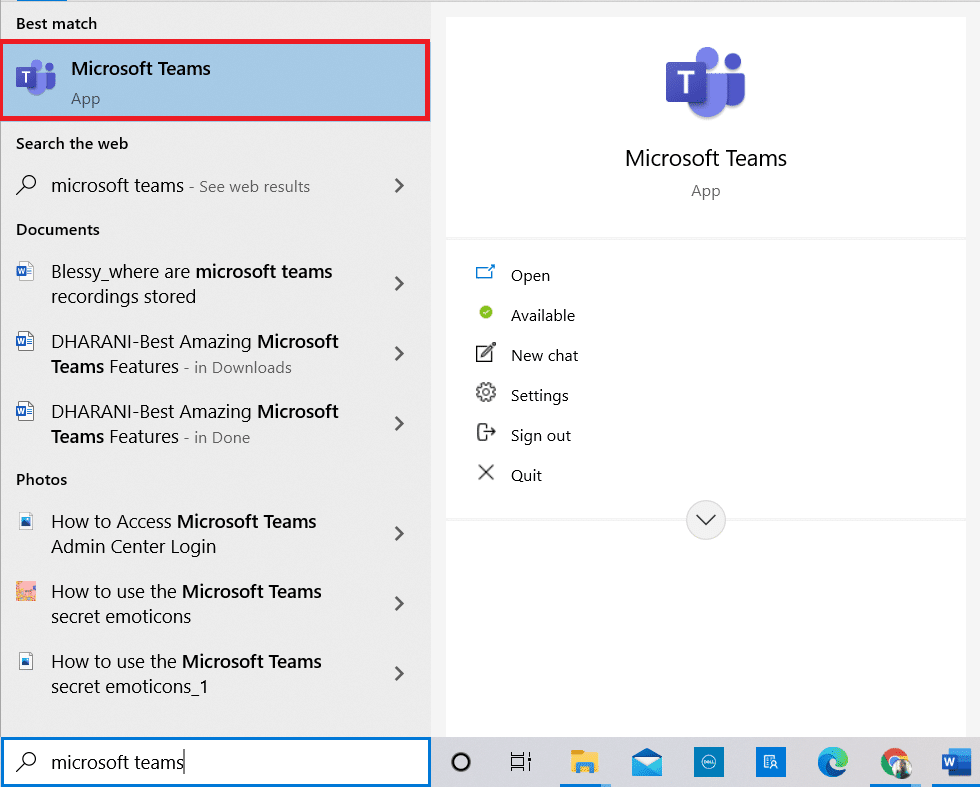
2. คลิกการประชุมที่บันทึกไว้
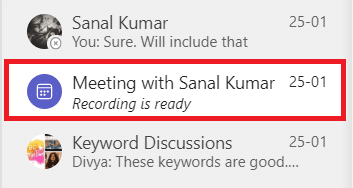
3. คลิกพบกันแปปเดี่ยวดังแสดงในรูป
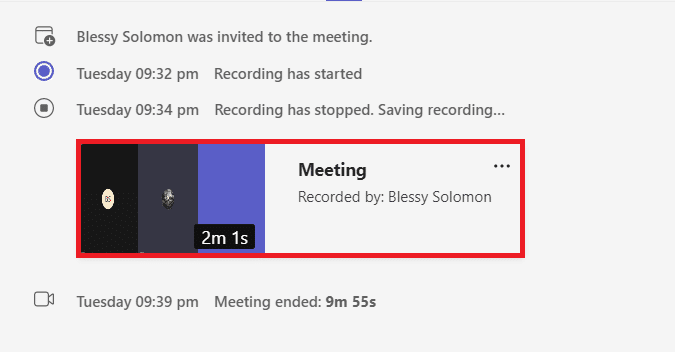
4. คลิกที่มุมขวาบนของหน้าจอไอคอนข้อมูล
![]()
5. คลิกวันหมดอายุ.
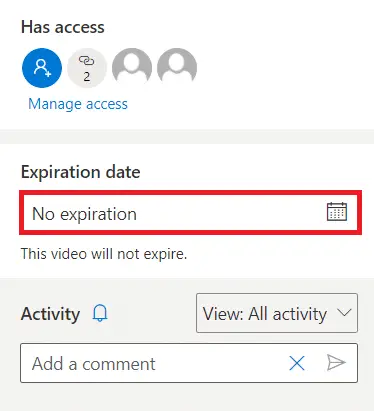
6ก.จากนั้นคลิกใช้ปฏิทินที่กำหนดเลือกวันที่ตามที่แสดง
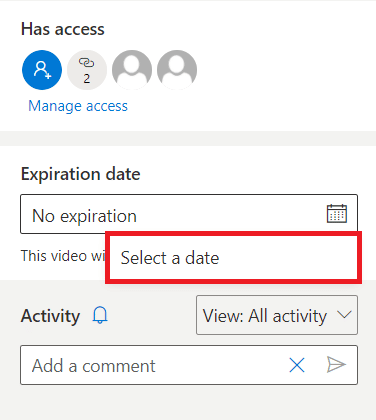
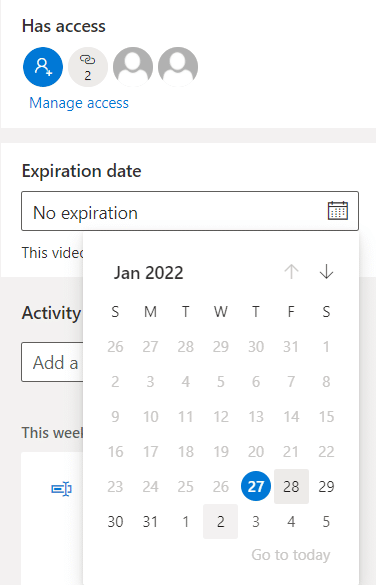
6B.ที่นี่คุณสามารถเลือกไม่มีวันหมดอายุตัวเลือก ซึ่งหมายความว่าวิดีโอจะไม่หมดอายุ
คำถามที่พบบ่อย (FAQ)
ไตรมาสที่ 1เหตุใดตัวเลือกเริ่มการบันทึกจึงเป็นสีเทาในการประชุมของฉัน
คำตอบ.หากองค์กรถูกปิดการใช้งานตัวเลือกนี้หรือคุณไม่ตรงตามข้อกำหนดพื้นฐานตัวเลือกเริ่มการบันทึกจะเป็นสีเทาคุณต้องมีบัญชี Office 365 E1, E3, E5, A1, A3, A5, M365 Business, Business Premium หรือ Business Essentials เพื่อบันทึกการประชุม Teamsดูด้านบนข้อมูลสำคัญเกี่ยวกับการบันทึกของทีมใน OneDrive.
ไตรมาสที่ 2ฉันสามารถบันทึกการประชุม Teams แม้ว่าฉันจะไม่ใช่โฮสต์ได้หรือไม่
คำตอบ. 是ใช่คุณสามารถ.สมาชิกคนใดก็ได้จากองค์กรเดียวกันสามารถบันทึกการประชุม Teams ได้ แม้ว่าบุคคลนั้นจะไม่ใช่โฮสต์หรือผู้จัดการประชุมก็ตาม
เราหวังว่าบทความนี้จะช่วยให้คุณเข้าใจจะเก็บบันทึกของ Microsoft Teams ไว้ที่ใด.เมื่อใช้ข้อมูลที่ให้ไว้ข้างต้น คุณจะสามารถบันทึก ดาวน์โหลด แบ่งปัน และปรับแต่งเวลาหมดอายุของการบันทึก MS Teams ของคุณได้




![[แก้ไข] Microsoft Store ไม่สามารถดาวน์โหลดแอปและเกม [แก้ไข] Microsoft Store ไม่สามารถดาวน์โหลดแอปและเกม](https://oktechmasters.org/wp-content/uploads/2022/03/30606-Fix-Cant-Download-from-Microsoft-Store-150x150.jpg)
![[แก้ไขแล้ว] Microsoft Store ไม่สามารถดาวน์โหลดและติดตั้งแอพได้ [แก้ไขแล้ว] Microsoft Store ไม่สามารถดาวน์โหลดและติดตั้งแอพได้](https://oktechmasters.org/wp-content/uploads/2022/03/30555-Fix-Microsoft-Store-Not-Installing-Apps-150x150.jpg)
![[แก้ไข] Microsoft Store ไม่สามารถดาวน์โหลดแอปและเกม](https://oktechmasters.org/wp-content/uploads/2022/03/30606-Fix-Cant-Download-from-Microsoft-Store.jpg)
![[แก้ไขแล้ว] Microsoft Store ไม่สามารถดาวน์โหลดและติดตั้งแอพได้](https://oktechmasters.org/wp-content/uploads/2022/03/30555-Fix-Microsoft-Store-Not-Installing-Apps.jpg)

